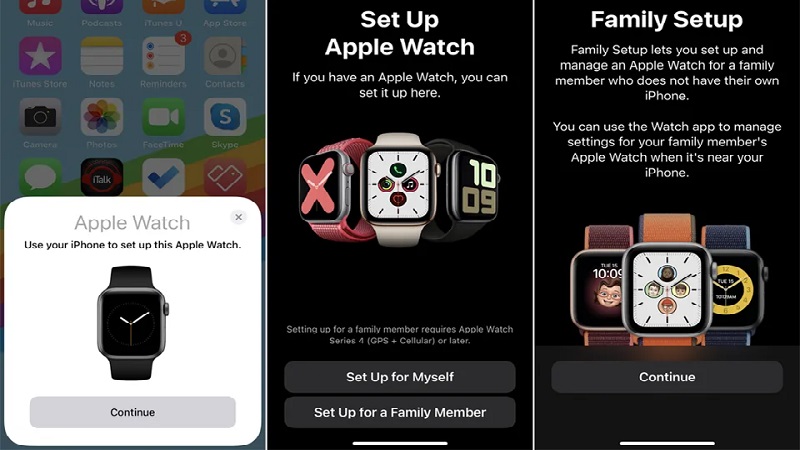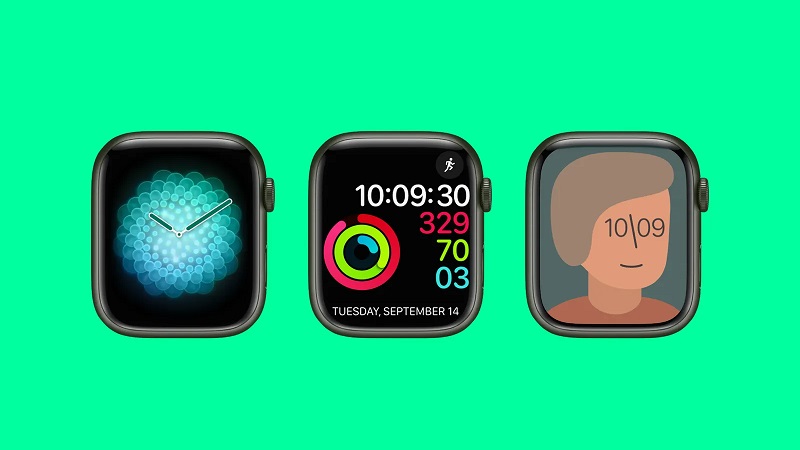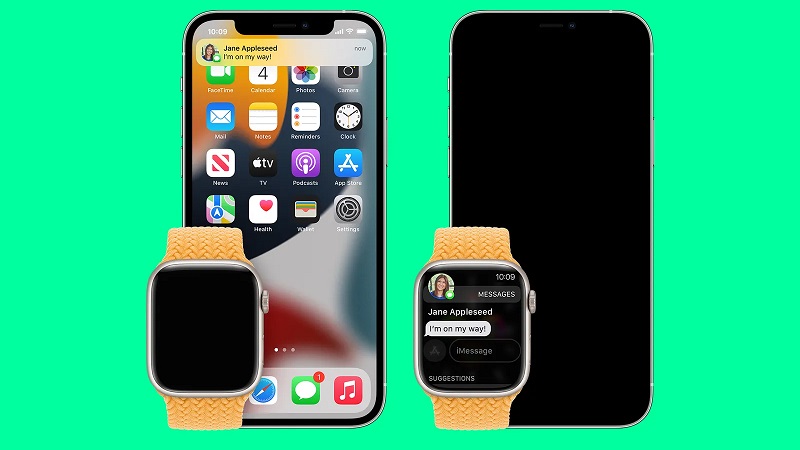اپل واچ سالهاست که بهعنوان محبوبترین ساعت هوشمند جهان شناخته میشود. این گجت جذاب فارغ از اینکه یک ساعت فوقالعاده است، یک مکمل برای گوشیهای آیفون و یک ابزار قدرتمند برای پایش سلامتی، مدیریت فعالیتهای روزمره و حتی افزایش بهرهوری محسوب میشود. اگر بهتازگی اخرین مدل اپل واچ را خریدهاید یا قصد دارید آن را برای اولین بار راهاندازی کنید، شاید کمی سردرگم باشید. در این مقاله، گامبهگام نحوه تنظیم کردن اپل واچ، شخصیسازی ظاهر و تنظیمات، فعالسازی قابلیتهای سلامتی و استفاده از اپلیکیشنها را توضیح میدهیم.
چگونه ساعت اپل واچ را تنظيم كنيم؟

برای تنظیم کردن ساعت اپل واچ، کار سختی در پیش ندارید؛ برای این کار فقط لازم است مراحل زیر را به ترتیب دنبال کنید:
1. پیش نیازهای راهاندازی اپل واچ
قبل از شروع تنظیمات اپل واچ، به موارد زیر توجه داشته باشید:
- برای استفاده از اپل واچ نیاز به آیفون XS یا مدلهای جدیدتر دارید؛ همچنین باید iOS نسخه ۱۵ یا بالاتر (ترجیحاً آخرین نسخه) روی گوشی شما نصب باشد.
- آیفون باید به وایفای یا داده تلفن همراه متصل باشد.
- برای جفت شدن دو دستگاه، وجود بلوتوث ضروری است.
- بهتر است قبل از شروع، اپل واچ خود را به شارژر متصل کنید تا هنگام نصب با مشکل خاموشی مواجه نشوید.
2. مراحل تنظیم و جفتسازی اپل واچ با آیفون
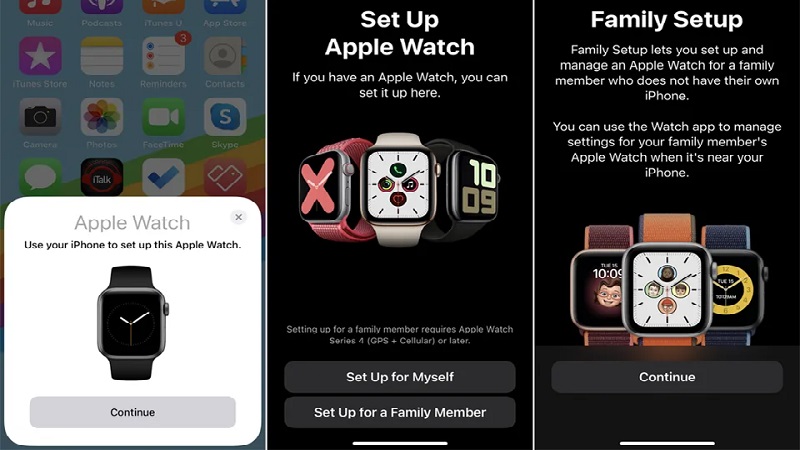
- روشن کردن اپل واچ: در اولین قدم برای تنظیم کردن ساعت اپل واچ دکمه کناری ساعت (زیر دکمه گرد یا همان Digital Crown) را فشار دهید و نگه دارید تا لوگوی اپل ظاهر شود.
- نزدیک کردن اپل واچ به آیفون: در این مرحله آیفون پیامی نمایش میدهد مبنی بر اینکه یک اپل واچ جدید شناسایی شده است. روی گزینه ادامه (Continue) بزنید. اگر پیغام ظاهر نشد، اپلیکیشن Watch را روی آیفون باز کرده و گزینه افزودن ساعت را انتخاب کنید.
- اسکن انیمیشن جفتسازی: آیفون را روی صفحه اپل واچ نگه دارید تا انیمیشن مخصوص جفتسازی اسکن شود. در صورت عدم موفقیت، میتوانید از گزینه Pair Manually استفاده کنید.
- انتخاب نوع تنظیم: شما در بهترین مدل اپل واچ و مدلهای جدید میتوانید بین دو مدل روش تنظیم کردن ساعت اپل واچ برای خودم و تنظیم برای یکی از اعضای خانواده میتوانید یک گزینه را انتخاب کنید.
- انتخاب بین ایجاد ساعت جدید یا بازیابی از نسخه پشتیبان: اگر قبلا اپل واچ دیگری داشتید، میتوانید تنظیمات قبلی را بازیابی کنید؛ در غیر این صورت، تنظیم بهعنوان اپل واچ جدید را انتخاب کنید.
- ورود به اپل آیدی: برای فعالسازی کامل قابلیتهای ساعت هوشمند از برند اپل، باید با اپل آیدی خود وارد شوید. این مرحله بهخصوص برای استفاده از قابلیت Find My و امنیت دستگاه ضروری است.
- ایجاد رمز عبور (Passcode): ایجاد یک رمز عبور برای اپل واچ اهمیت زیادی دارد، مخصوصا اگر قصد استفاده از Apple Pay دارید. البته میتوانید این مرحله را رد کنید و بعدا از طریق تنظیمات آن را اضافه کنید.
مراحل شخصیسازی ظاهر و تنظیمات اپل واچ
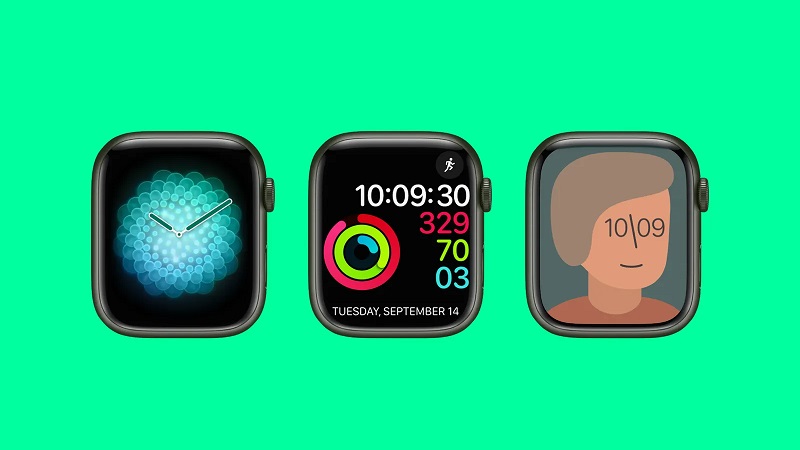
یکی از جذابترین بخشهای تنظیم کردن ساعت اپل واچ، تغییر و شخصیسازی واچفیسها (Watch Faces) و تنظیمات آن است. همین تنظیمات خارق العاده اپل واچ است که قیمت آن را از قیمت ساعت اپل واچ فیک متمایز میکند. شما میتوانید با کارهای زیر، اپل واچتان را در کمترین زمان و به راحتی شخصی سازی کنید:
- تغییر واچفیس: روی صفحه ساعت را طولانی لمس کنید، سپس با حرکت به چپ یا راست، واچفیس جدیدی انتخاب کنید.
- گالری واچفیس در آیفون: از طریق اپلیکیشن Watch > بخش Face Gallery میتوانید ساعتهای بیشتری انتخاب و سفارشی کنید.
- واچفیس پرتره (Portrait): این حالت امکان نمایش عکسهای پرتره از گالری آیفون را با جلوهای زیبا روی ساعت فراهم میکند.
- ویرایش نمایشگر: درست مثل ایجاد تفاوت بندهای اپل واچ با انتخاب بندهای مختلف، شما میتوانید رنگها، نوع نمایش زمان، تقویم، وضعیت آبوهوا و حتی ویجتهای دلخواه را به ساعتتان اضافه کنید.
- تنظیم اندازه متن و روشنایی: به مسیر Settings > Display & Brightness بروید و اندازه فونت یا روشنایی صفحه را تغییر دهید.
روش فعالسازی قابلیتهای سلامتی و تناسباندام

همانطور که در بخش اول مقاله هم اشاره کردیم، اپل واچ یک ساعت معمولی نیست؛ این گجت یک مربی تناسباندام روی مچ شماست. برای تنظیم کردن ساعت اپل واچ و فعالسازی قابلیتهای سلامت و تناسب اندام این، میتوانید اقدامات زیر را انجام دهید:
- حلقههای فعالیت (Activity Rings): سه حلقه Move، Exercise و Stand انگیزه شما را برای تحرک روزانه بالا میبرند.
- تشخیص سقوط (Fall Detection): در بخش Emergency SOS میتوانید این قابلیت را فعال کنید. این ویژگی در واقع در صورت زمین خوردن شدید، ساعت به شما هشدار داده و در صورت عدم پاسخ، با اورژانس تماس میگیرد.
- بررسی ضربان قلب: از منوی Settings > Heart میتوانید هشدار ریتم نامنظم یا ضربان بالا/پایین را فعال کنید.
- SOS اضطراری: دکمه کناری را نگه دارید تا گزینه SOS نمایش داده شود. در صورت فعال بودن سیمکارت یا اتصال به آیفون، اپل واچ با اورژانس تماس میگیرد.
- Fitness+: اگر اشتراک این سرویس را دارید، میتوانید تمرینات ورزشی را روی آیفون، آیپد یا اپل تیوی انجام دهید و دادههای فعالیت خود را همزمان روی صفحه مشاهده کنید.
روش مدیریت اپلیکیشنها و اعلانها در اپل واچ
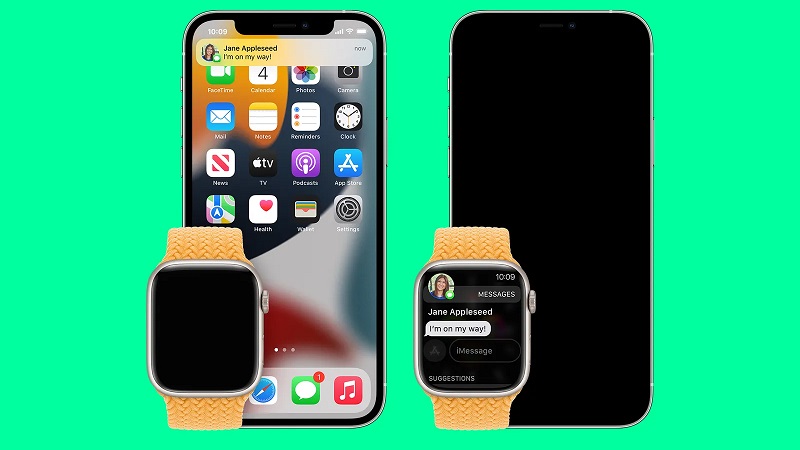
پس از تنظیمات اولیه، نوبت به انتخاب اپلیکیشنها و مدیریت اعلانها میرسد. برای این کار، میتوانید اقدامات زیر را انجام دهید:
- نصب یا حذف اپها: وارد اپلیکیشن Watch در آیفون شوید و از بخش My Watch اپلیکیشنهای دلخواه را فعال یا غیرفعال کنید.
- مدیریت نوتیفیکیشنها: در اپل واچ برای هر اپ به طور جداگانه میتوانید اعلانها را روشن، خاموش یا مشابه آیفون تنظیم کنید.
- مرکز کنترل (Control Center): با سوایپ به بالا روی صفحه ساعت، به امکاناتی مثل وضعیت باتری، حالت پرواز، Do Not Disturb و قفل آب دسترسی خواهید داشت.
- استفاده از Siri: در اپل واچ شما با گفتن Hey Siri یا نگه داشتن Digital Crown میتوانید دستورات صوتی اجرا کنید.
جمع بندی
راهاندازی اپل واچ، برخلاف تصور بسیاری، کار پیچیدهای نیست. برای این کار فقط کافی است آیفون خود را بهروز کنید، ساعت را روشن کرده و مراحل جفتسازی را دنبال کنید. پس از آن، میتوانید ظاهر ساعت را شخصیسازی کنید، اهداف سلامتی خود را تنظیم نمایید و اپلیکیشنهای دلخواهتان را نصب کنید.